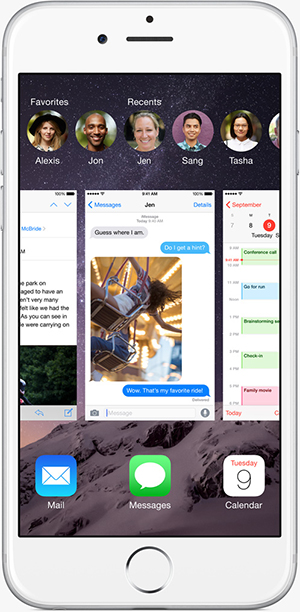Как установить бета-версию iOS 9 на свой iPhone или iPad

Apple представила iOS 9 сегодня во время выступления на конференции WWDC 2015, которое включает в себя ряд новых функций и улучшений.
Некоторое время назад Apple также разослала разработчикам первую бета-версию iOS 9.
Если вы являетесь участником Программы разработчиков iOS и хотите установить бета-версию iOS 9 на свой iPhone, iPad и iPod touch, ознакомьтесь с пошаговыми инструкциями.
Некоторые важные моменты, прежде чем мы начнем:
- Мы предполагаем, что вы являетесь участником программы Apple для разработчиков iOS. Если не можешь записаться на программу за 99 долларов в год.
- Бета-версии обычно содержат ошибки, поэтому действуйте на свой страх и риск.
- Вы также можете прочитать нашу статью, чтобы узнать, почему вам следует дважды подумать перед установкой бета-версии iOS 9.
- Перед обновлением до бета-версии iOS 9 убедитесь, что вы сделали резервную копию своего устройства iOS в iCloud или iTunes.
- Обратите внимание, что бета-версия iOS 9 совместима только со следующими устройствами iOS:
- iPhone 6 Plus, iPhone 6, iPhone 5s, iPhone 5c, iPhone 5, iPhone 4S
- iPad Air 2, iPad mini 3, iPad Air, Retina iPad mini, iPad с дисплеем Retina (iPad 4, iPad 3), iPad 2, iPad mini
- iPod touch (5-го поколения)
Вы можете следовать этим пошаговым инструкциям, чтобы установить бета-версию iOS 9 на свое устройство iOS:
Подготовка
Здесь вы назначаете устройства для разработки и тестирования:
- Войти в Центр участников на веб-сайте разработчиков Apple.
- Нажать на Сертификаты, идентификаторы и профили.
- Затем нажмите на Устройства в левой навигационной панели под iOS приложения.
- Затем нажмите кнопку +, чтобы добавить свое устройство iOS.
- Здесь вам нужно ввести UDID устройства iOS, который представляет собой строку из 40 шестнадцатеричных символов. Вы можете найти UDID с помощью Xcode или iTunes:
- Xcode метод – Подключите устройство к Mac и откройте Xcode. Затем в Xcode перейдите в раскрывающееся меню «Окно» и выберите «Организатор». Теперь вы должны увидеть UDID вашего устройства. Дважды щелкните по нему, чтобы выделить, и нажмите Command + C, чтобы скопировать UDID в буфер обмена.
- метод iTunes – Подключите устройство iOS к Mac и запустите iTunes. В iTunes выберите свое устройство iOS в разделе «Устройства» и перейдите на вкладку «Сводка». Нажать на Серийный номер метка, это покажет поле идентификатора и UDID из 40 шестнадцатеричных символов. Щелкните правой кнопкой мыши UDID, а затем нажмите Копировать идентификатор (UDID), чтобы скопировать его в буфер обмена.
- Вернитесь в Центр участников, введите имя вашего устройства iOS и вставьте UDID, который вы скопировали из предыдущего шага, и нажмите кнопку «Продолжить».
- Вам будет предложено просмотреть детали. Нажмите кнопку «Зарегистрироваться», а затем «Готово», чтобы завершить процесс регистрации для вашего устройства iOS.
Скачать программное обеспечение iOS
- Вернитесь в Центр участников.
- Нажмите SDK, а затем iOS 9.
- Затем нажмите Загрузить в правом верхнем углу.
- Затем выберите свое устройство из раскрывающегося списка.
- После успешной загрузки дважды щелкните zip-файл, чтобы извлечь файл .ipsw.
- Убедитесь, что у вас установлена последняя версия iTunes.
Установить iOS 9 Beta
Вы можете установить iOS 9 Beta с помощью Xcode или iTunes. Гораздо проще установить с помощью iTunes и предпочтительного метода для тестировщиков приложений, поэтому я упоминаю здесь метод iTunes.
- Откройте iTunes.
- Подключите устройство iOS к Mac и запустите iTunes.
- В iTunes выберите свое устройство iOS в правом верхнем углу и перейдите на вкладку «Сводка».
- Удерживая нажатой клавишу Option (или клавишу Shift в Windows), нажмите кнопку «Обновить iPhone… (iPad или iPod touch)».
- Теперь выберите файл .ipsw из извлеченной папки для установки бета-версии iOS 9 и нажмите кнопку Открыть кнопка.
- iTunes может предложить вам обновить ваше устройство до iOS 9. Нажмите «ОК», чтобы продолжить.
- После перезагрузки вы увидите слайдер «Слайд для обновления». Проведите по ползунку, чтобы продолжить.
- Ваше устройство снова перезагрузится, и вы увидите приветственный экран с приветствием. Проведите пальцем по ползунку «Слайд для настройки», нажмите «Продолжить» и следуйте инструкциям на экране, чтобы настроить устройство.
Вот и все, вы готовы начать тестирование своих приложений на устройстве iOS с бета-версией iOS 9.
Как всегда, дайте нам знать, как это происходит, в разделе комментариев.
–>